Склады
Материал из FrigatWiki
WikiSysop (Обсуждение | вклад) |
WikiSysop (Обсуждение | вклад) |
||
| Строка 18: | Строка 18: | ||
<li>Описание – введите имя группы складов в полне «Имя». | <li>Описание – введите имя группы складов в полне «Имя». | ||
<li>Состав складов – установите флаг напротив склада в списке, чтобы включить его в группу. | <li>Состав складов – установите флаг напротив склада в списке, чтобы включить его в группу. | ||
| - | <br>'''Примечание:''' вы также можете включить склад в группу во время создания склада. Подробнее см. раздел [«Создание склада»]. | + | <br>'''Примечание:''' вы также можете включить склад в группу во время создания склада. Подробнее см. раздел [http://www.fregat.biz/wiki/index.php/%D0%A1%D0%BF%D1%80%D0%B0%D0%B2%D0%BE%D1%87%D0%BD%D0%B8%D0%BA_%D0%A1%D0%BA%D0%BB%D0%B0%D0%B4%D1%8B#.D0.A1.D0.BE.D0.B7.D0.B4.D0.B0.D0.BD.D0.B8.D0.B5_.D1.81.D0.BA.D0.BB.D0.B0.D0.B4.D0.B0 «Создание склада»]. |
</ul> | </ul> | ||
Нажмите ''«ОК»'', чтобы создать группу - новая группа появится в списке складов. | Нажмите ''«ОК»'', чтобы создать группу - новая группа появится в списке складов. | ||
Версия 15:26, 20 ноября 2014
Содержание |
Справочник "Склады"
Справочник «Склады» предназначен для описания свойств и параметров складов, регистрируемых в системе. Склад не обязательно должен соответствовать реальному физическому хранилищу, он может быть чисто логическим объектом, созданным в системе для реализации каких-либо особенностей учета.
Чтобы открыть справочник «Склады», перейдите к списку справочников, как описано в разделе «Работа со справочниками», и щелкните по его заголовку.
На экран будет выведен список всех ранее созданных складов и групп складов. Список может содержать как склады ![]() , так и группы складов
, так и группы складов ![]() .
По умолчанию список содержит две системных группы складов:
.
По умолчанию список содержит две системных группы складов:
- Реализаторы – группа, выделяющая склады организаций-реализаторов. Склады данной группы регистрируются автоматически в результате описания организаций-реализаторов в справочнике организаций.
- Мои склады – группа, объединяющая все созданные склады, исключая реализаторов. Данная группа предлагается для удобства работы. Вы можете создать свои группы складов и не использовать данную.
Создание группы складов
Чтобы создать группу складов, щелкните правой кнопкой мыши в области списка складов и выберите «Создать группу» в контекстном меню.
Установите параметры группы в открывшемся окне:
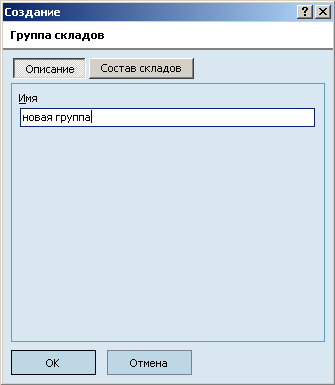
- Описание – введите имя группы складов в полне «Имя».
- Состав складов – установите флаг напротив склада в списке, чтобы включить его в группу.
Примечание: вы также можете включить склад в группу во время создания склада. Подробнее см. раздел «Создание склада».
Нажмите «ОК», чтобы создать группу - новая группа появится в списке складов.